De l' Le blog d'erjaimer est que je reçois cette astuce très utile.
Il arrive que Erjaimer Il nous explique comment en une seule ligne, nous pouvons connaître notre IP publique (vraie IP), mais invite aussi tous ceux qui veulent améliorer la ligne à le faire ... et bien ... ils savent que je suis un grand fan de bash, alors j'ai fait l'étrange changement. C'est ma ligne:
GET http://www.vermiip.es/ | grep "Tu IP pública es" | cut -d ':' -f2 | cut -d '<' -f1
Voyons une capture d'écran du résultat obtenu avec mes modifications:
Sa ligne est la suivante:
GET http://www.vermiip.es/ | grep "Tu IP pública es" | perl -pe 's/(.*:)||\s+//g;'
Et à quoi cela ressemblerait-il en utilisant la ligne d'origine:
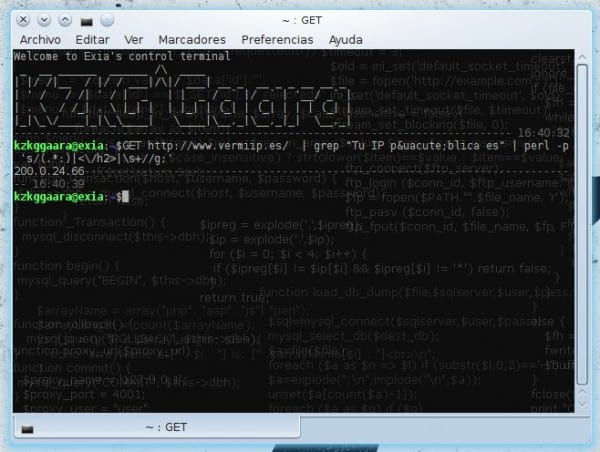
L'explication de la commande d'origine est fournie par le même Erjaimer en l'article:
- La commande ÉCONOMISEZ Il se trouve dans n'importe quelle distribution GNU / Linux et comme son nom l'indique, il télécharge un HTML à partir d'une URL.
- L'étape suivante consiste à consulter le document HTML pour voir quelle adresse IP la page nous montre. Dans cette deuxième étape, nous obtenons ce résultat: Votre adresse IP publique est: xx.xx.xxx.xxx, où évidemment les X sont des nombres.
- La prochaine étape, j'utiliserai des expressions régulières et PERL comme commande de console, filtrant les lettres, etc. perl -pe 's /(.* :) | (<\ / h2>) | (\ s +) // g; , cette regex est faite un peu à la légère, je propose de l'améliorer ou même d'utiliser un peu mieux grep elle peut être supprimée.
Et ici je laisse l'explication de la mienne:
- par ÉCONOMISEZ nous téléchargeons le HTML de cette URL, qui nous indique notre adresse IP et aussi beaucoup de texte que nous ne voulons pas.
- Nous allons nettoyer tout ce code indésirable, ne laissant que la ligne IP à travers grep.
- Le problème est qu'il nous montre l'adresse IP avec un petit texte et des balises H2, donc maintenant en utilisant deux fois cut nous allons tout nettoyer et ne laisser que l'IP.
- (1ère coupe) »Nous nettoyons le texte et la 1ère balise H2 en disant simplement qu'elle ne montre rien qui provient du : (deux points) vers la gauche, ne laissant qu'une balise H2 à la fin.
- (1ère coupe) »Nous nettoyons cette dernière étiquette H2 avec l'autre coupe, qui ne montrera rien du premier <à sa droite. Restant seulement l'IP.
Toute méthode (commande) que vous utiliserez vous donnera le même résultat, je voulais simplement apporter ma contribution, car en voyant la ligne de commande avec des expressions régulières et perl, il serait difficile d'expliquer caractère par caractère aux autres haha.
Bref, j'espère que ça vous plaira et mille mercis à Erjaimer d'avoir écrit l'article original.
salutations
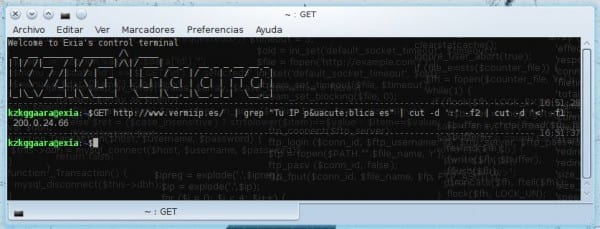
Si vous n'avez pas curl et si vous avez wget (par exemple mon cas sous MacOSX) cette commande fonctionne également:
wget -nv -q -O - http://ip.appspot.com/
(bien que comme le dit Edwin, ifconfig.me est la bonne chose à faire… et j'ai installé curl sur MacOSX)
Plus facile
boucle ifconfig.me
O_O ... je ne connaissais pas ce site ... WTF!, C'est SUPER !!!
Merci pour l'ami des données, super intéressant hehe.
PS: Maintenant je me sens idiot d'avoir utilisé toute une chaîne d'instructions alors que vous avez réussi à le faire avec 2 mots HAHAHA
EXCELLENT, rien qu'en installant curl et cette commande, cela fonctionne très bien!
Très bonne contribution! Il est également très utile car il ne nécessite rien de supplémentaire installé. J'ai essayé avec CURL mais il me demande d'installer le package.
Salutations.
Ah, CURL ne vient pas de la même manière dans le système par défaut? O_O
Eh bien, merci pour la bonne contribution, vous faites ce que vous pouvez 🙂
Salutations et merci ami
WTF !! grande explication de (copier-coller, xD je n'ai jamais écrit ce surnom) KZKG ^ Gaara. Edwin, très bien, cette méthode que je ne connaissais pas. Merci d'avoir partagé.
hahaha merci mon ami 🙂
Ou avec:
boucle -s http://ip.appspot.com/
Comme le dit le proverbe, tu n'iras pas au lit sans savoir encore une chose
Super comme ça, je ne connaissais pas ce service.
Dites à l'auteur de cet article que l'image d'arrière-plan de l'émulateur de terminal rend la lecture difficile.
C'est bien. Cependant, c'est plus simple:
$ curl ifconfig.me
HAHA ouais ils l'ont déjà mentionné ci-dessus, je me sens un peu mal d'avoir à utiliser toute une chaîne d'instructions hehehe
merci, très utile
Bon conseil… (bon à savoir).
Autres méthodes:
Connaître mon IP publique:
wget -qO-ifconfig.me/ip
wget -qO-ifconfig.me/host
Eh bien, au moins sur Debian, vous pouvez également utiliser le navigateur de console par défaut:
www-browser http://ifconfig.meJ'utilise habituellement elinks ou w3m
Quelles commandes plus compliquées Gaara !! j'utilise
wget -qO- icanhazip.com
Hahaha, super.
Très bien, je ne savais pas de cette façon. Vous n'irez jamais vous coucher sans rien apprendre de nouveau.
C'est ce que j'ai pensé quand j'ai vu toutes les façons de faire ça haha
J'en ai un similaire. Le résultat est le même.
wget -q -O - checkip.dyndns.org | sed -e 's/.*Current IP Address: //' -e 's/<.*$//'Si nous mettons cela dans un script et l'ajoutons pour l'afficher à l'écran avec zenity (par exemple), c'est une "application" très cool
La chose serait comme ceci:
#!/bin/shIPPUBLICA=$(wget -q -O - checkip.dyndns.org | sed -e 's/.*Current IP Address: //' -e 's/<.*$//')
zenity --info --text="Tu IP es: $IPPUBLICA"salutations
Aucun des wget n'est installé par défaut dans certaines distributions, donc curl est le plus approprié à cet égard
curl est installé par défaut dans tous?
Je le fais comme ça, j'ai un alias xD:
alias myip = 'wget http://automation.whatismyip.com/n09230945.asp -O - 2> / dev / null; chassèrent'
Mais celui de CURL m'a laissé sans voix.
Salutations!
Je considère qu'il existe de nombreuses méthodes pour obtenir l'IP publique et que chacun est libre de choisir la sienne, avec celle qu'il identifie le plus, j'aime particulièrement utiliser:
wget -qO-ifconfig.me/ip
Une suggestion de ma part est d'éditer le message et de placer chacune des alternatives qui existent pour connaître l'IP publique et que le lecteur est libre de choisir la méthode à utiliser.
Allez dans le "panneau de configuration" là-bas et sélectionnez "Connexions réseau" après l'avoir ouvert, faites un clic droit sur la connexion qui fonctionne (ce seront celles avec 2 pcs bleus) et sélectionnez "Propriétés" dans la nouvelle fenêtre qui s'ouvrira Cliquer sur "protocoles Internet" puis sur l'option "propriétés" là-bas et vous pouvez voir votre adresse IP
Si vous m'aimez, répondez-moi, votez pour moi! https://es.answers.yahoo.com/question/index?qid=20080731112416AAVDKNz
Il a été très utile de trouver toutes les informations qu'ils fournissent sur la page. J'ai pu suivre les étapes et connaître mon adresse IP publique. Sur cette autre page http://www.gurugles.com/internet-y-computadoras/cual-es-mi-ip-publica/ . J'ai également trouvé de nombreuses réponses sur la propriété intellectuelle, très claires, pour lesquelles on ne comprend pas grand-chose au sujet.
curl est le maximum